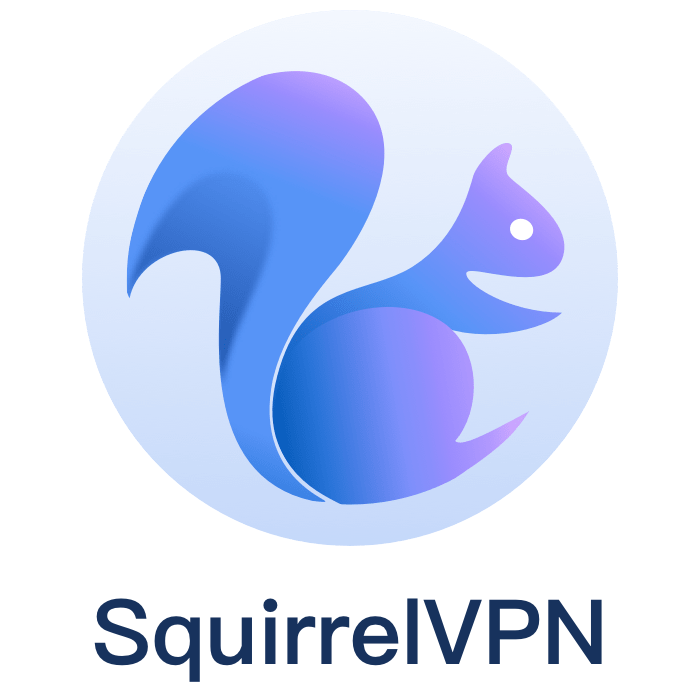8分钟注册香港苹果ID(2021年2月测试有效)
本教程简单有效, 无需海外手机号, 8分钟搞定。2021年2月测试有效。
由于国内苹果商店的VPN审查下架问题,松鼠VPN、YouTube、Google、Twitter等App只在海外的苹果应用商店上架。 大陆的小伙伴想要下载就需要有自己的海外苹果ID,松鼠推出了教程,简单易学。
出于安全考虑,更推荐注册美国苹果ID: 8分钟注册美国苹果ID
其他教程,前往最新版松鼠Blog:
8分钟注册美国苹果ID
1分钟切换苹果商店
松鼠VPN常见问题
01.
前往苹果官方网站注册地址:https://appleid.apple.com,
点击“创建您的Apple ID”
点击“创建您的Apple ID”
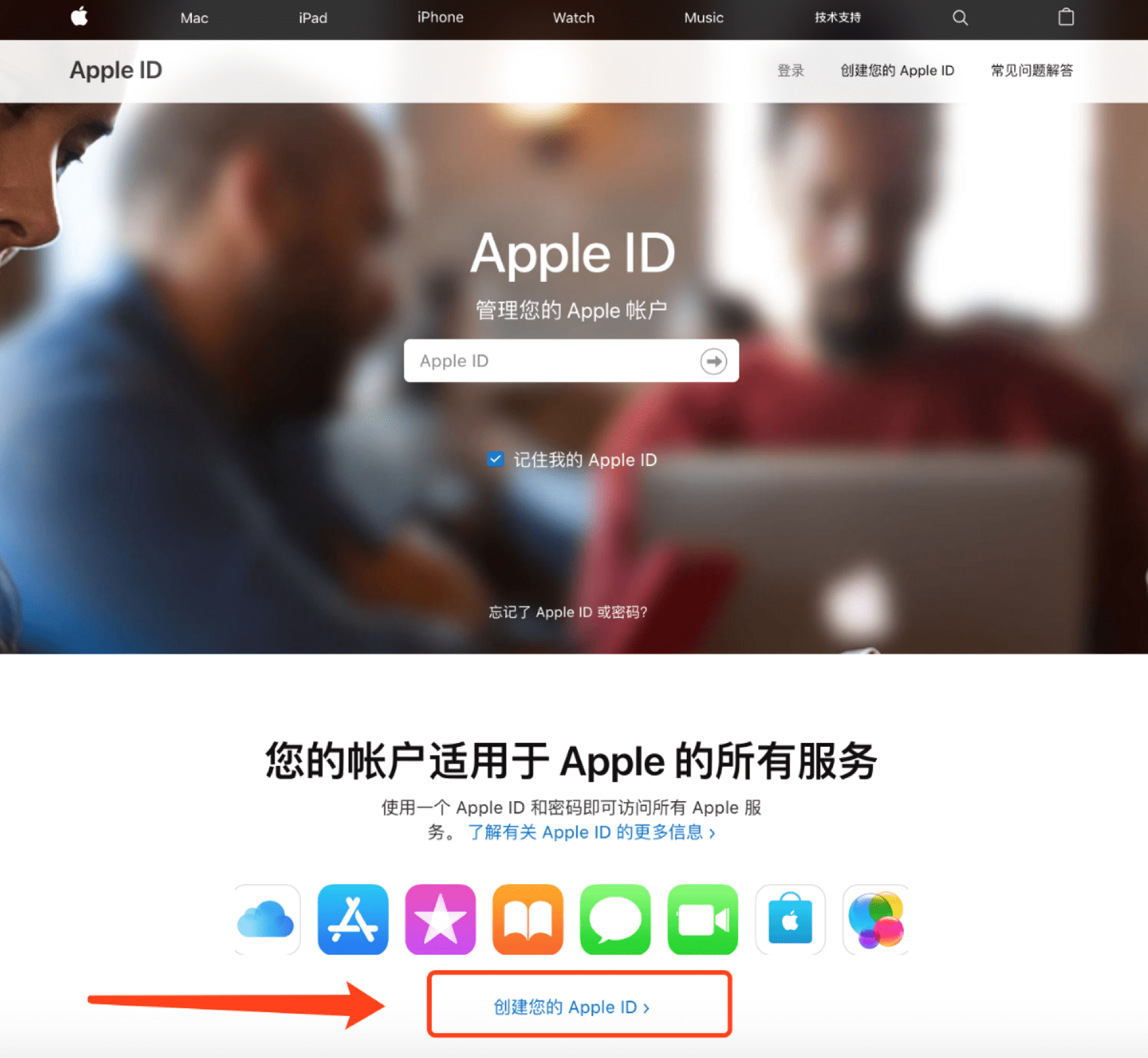
02.
填写账户资料。国家或地区请选择香港。
1. Email:要填未注册过苹果ID的。
2. 生日: 不要乱填,一定要能记住,可以不填真实的,多个设备登录时候要验证。
3. 手机号:请填写有效的手机号!可以使用大陆手机号,只要能接受短信验证即可。今后找回账号仍然需要。
也可以使用临时号码(Google搜索 “disposable number”能找到提供临时号码的服务),但今后找回账号会遇到麻烦。 大陆手机号可以注册香港ID。生日一定要记住填了什么。
2. 生日: 不要乱填,一定要能记住,可以不填真实的,多个设备登录时候要验证。
3. 手机号:请填写有效的手机号!可以使用大陆手机号,只要能接受短信验证即可。今后找回账号仍然需要。
也可以使用临时号码(Google搜索 “disposable number”能找到提供临时号码的服务),但今后找回账号会遇到麻烦。 大陆手机号可以注册香港ID。生日一定要记住填了什么。
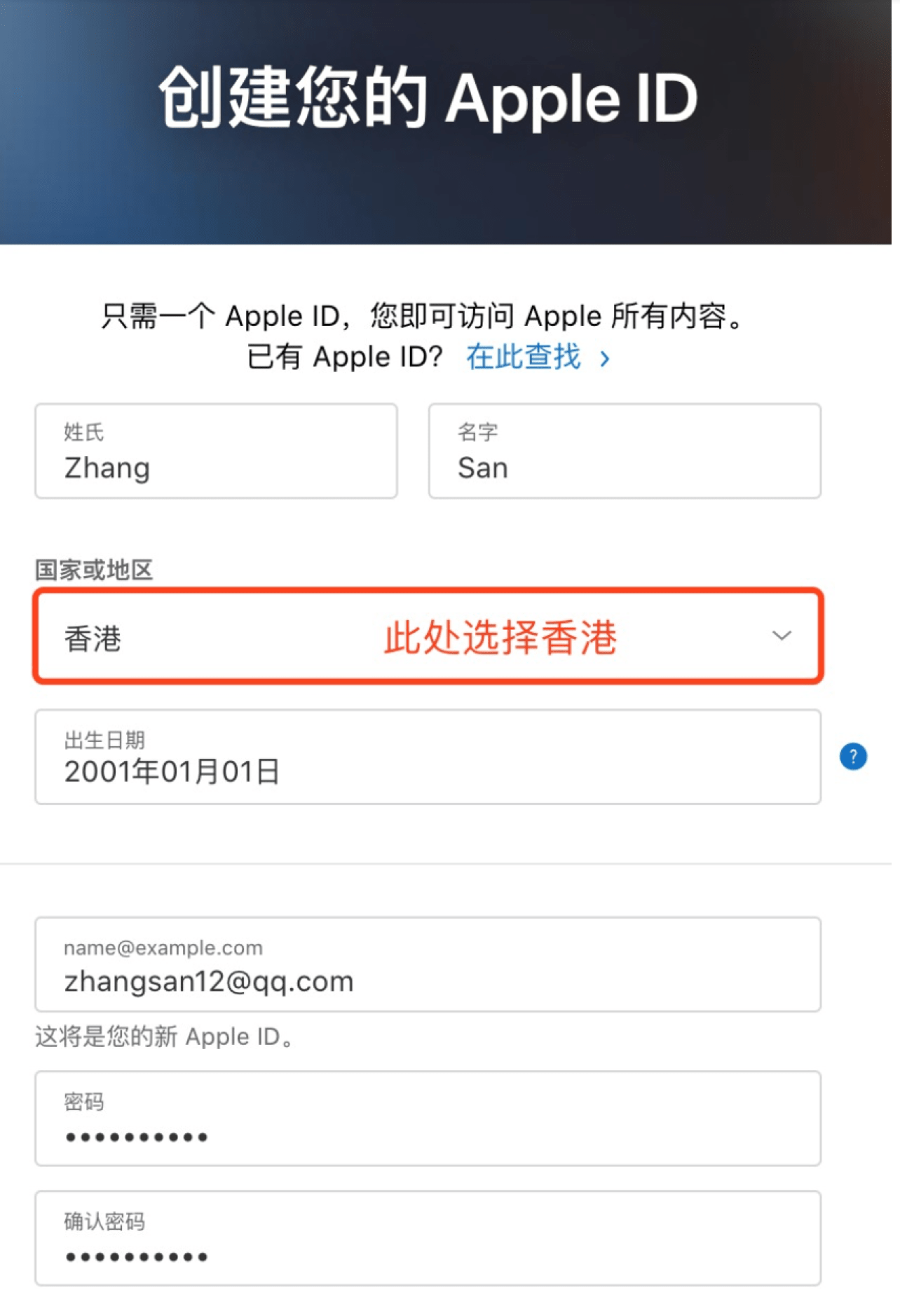
此时,不代表香港苹果ID注册完成,还要完善信息!
03.
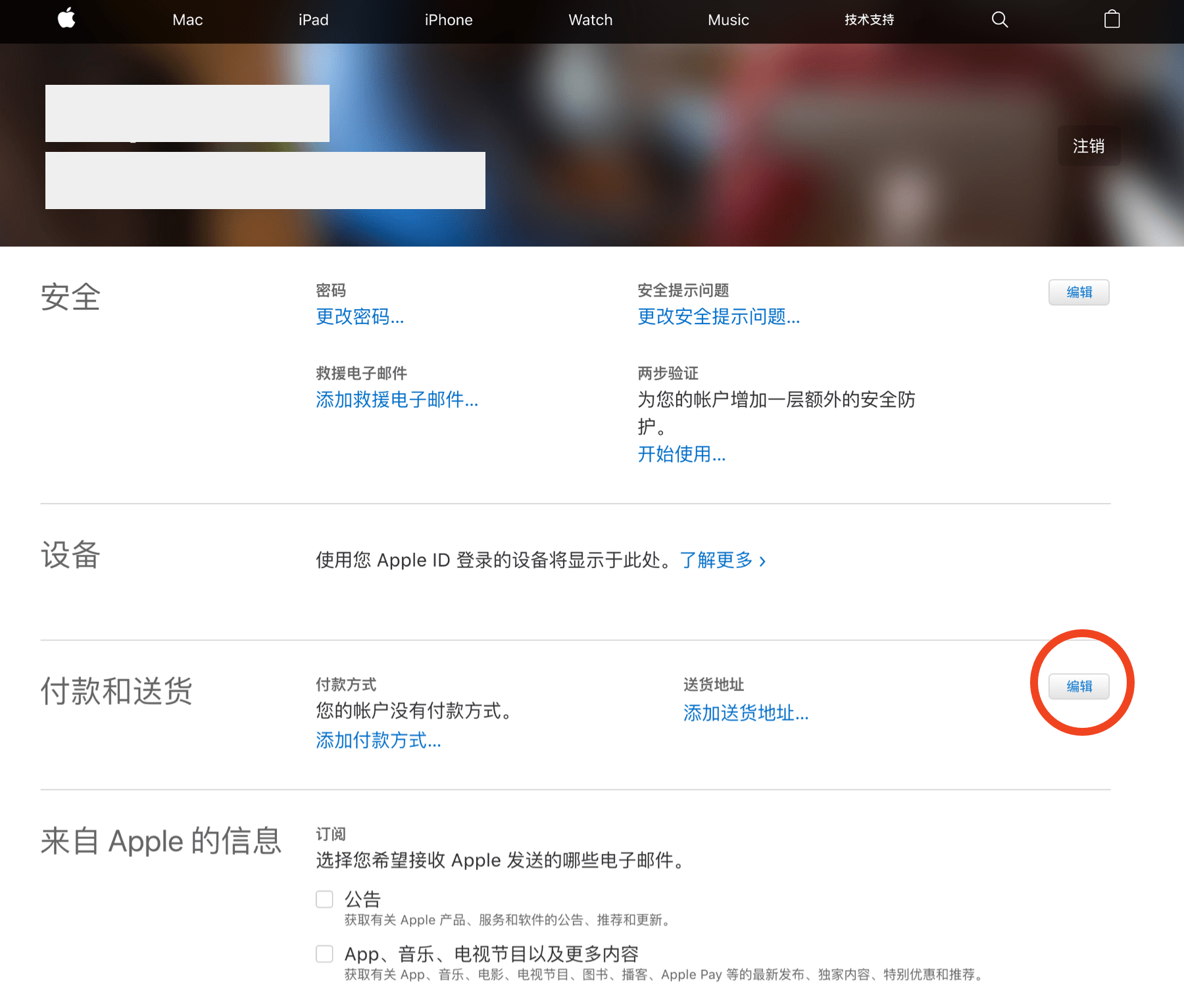
地址、电话照填即可,付款方式选择“无”。
点击“存储”保存。
地址、电话照填即可。注意:付款方式选择“None”。
地址: 1912 Pike Pl, Seattle, WA 98101
电话: 6503301234
点击“Save”保存。
(如发现该地址无效,可填写其他有效的香港地址,eg.谷歌地图上一家香港麦当劳的地址)
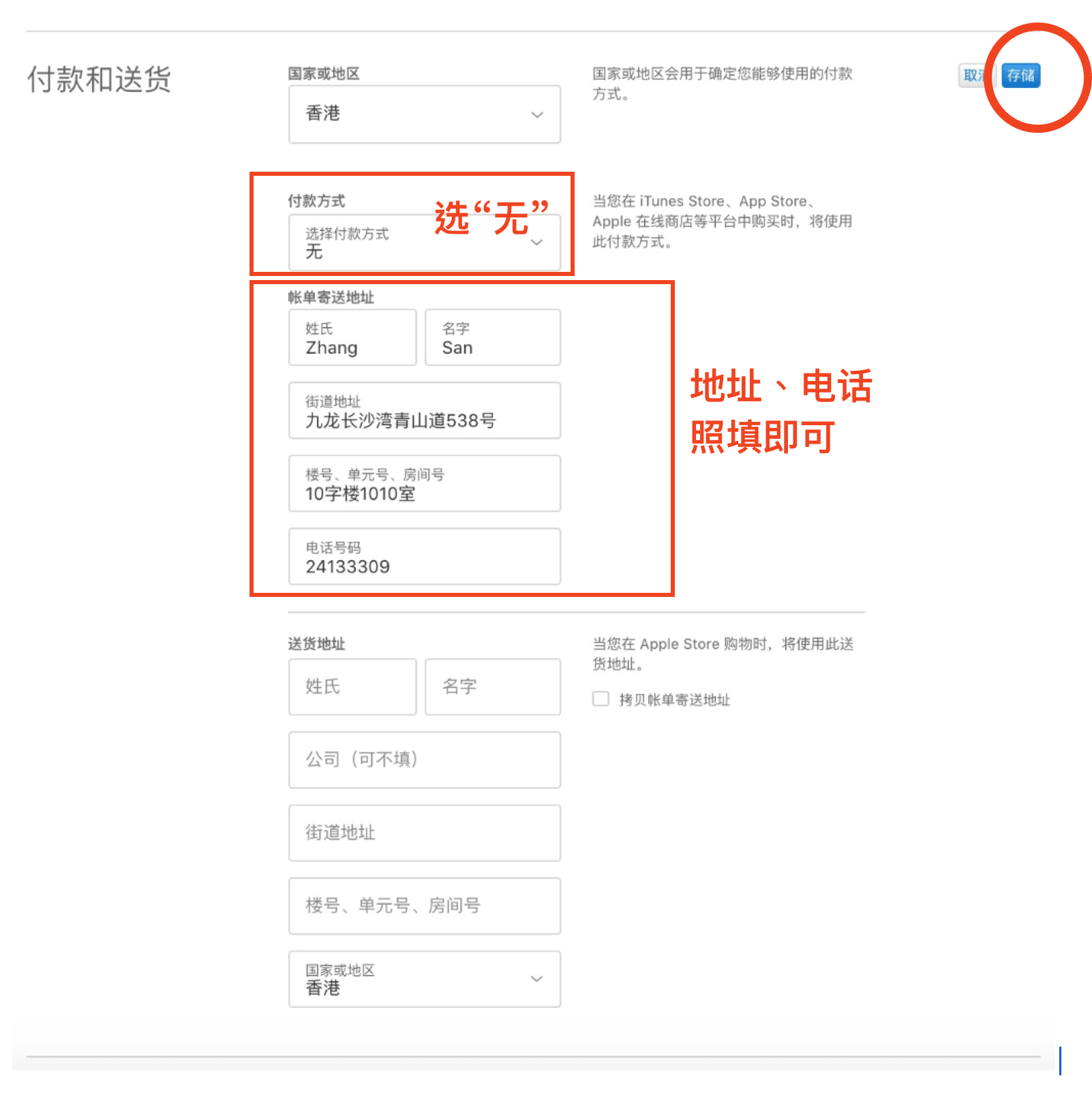
手机端,同样是编辑“付款和送货”信息。
地址、电话照填即可,付款方式选择“无”:
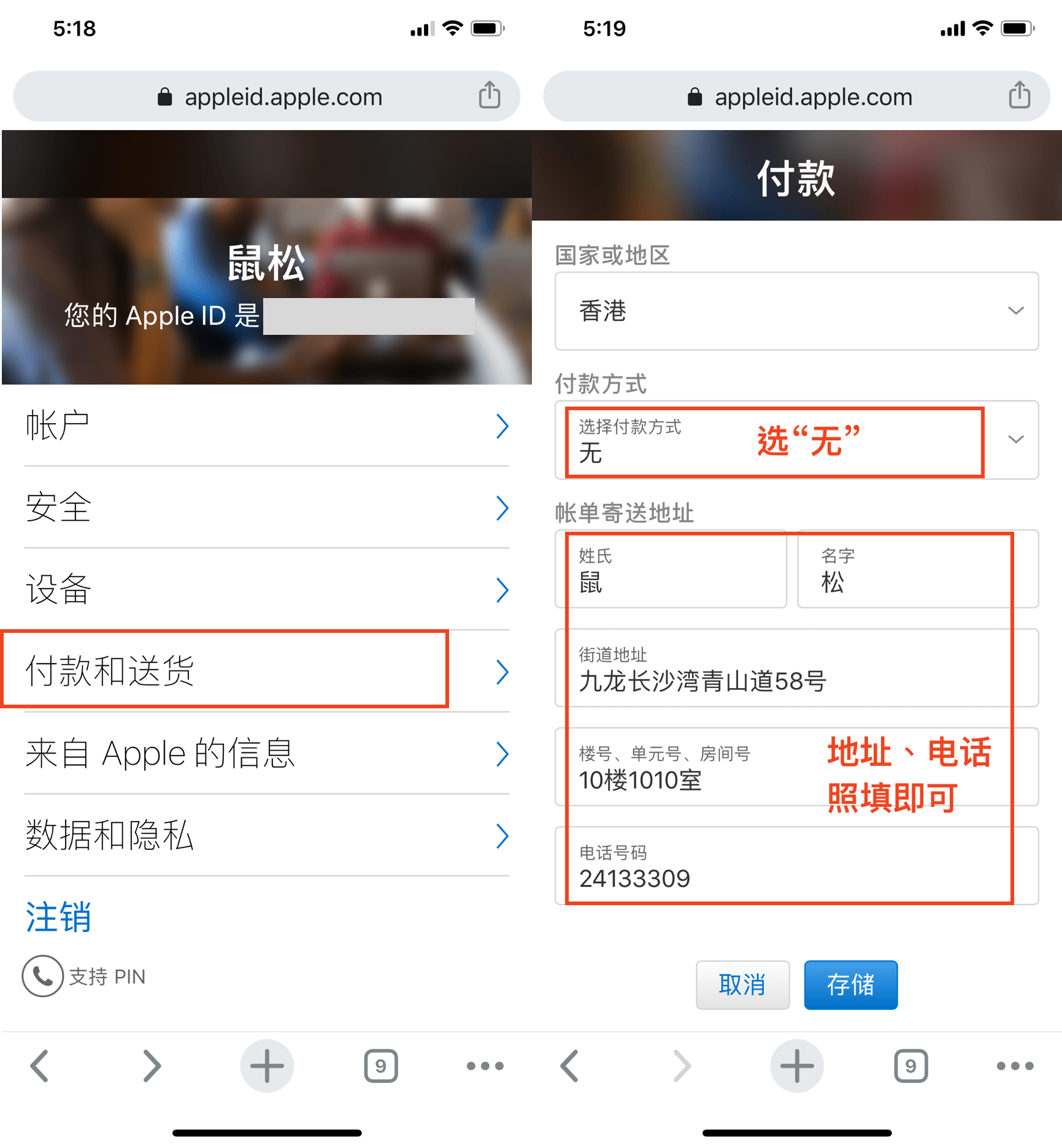
04.
轮到手机了,手机上打开App Store,登出现有Apple ID账户(记好哦),登录刚刚注册的苹果id。
在App Store开始下载,首次下载时需要完成设置。点击“Review”。
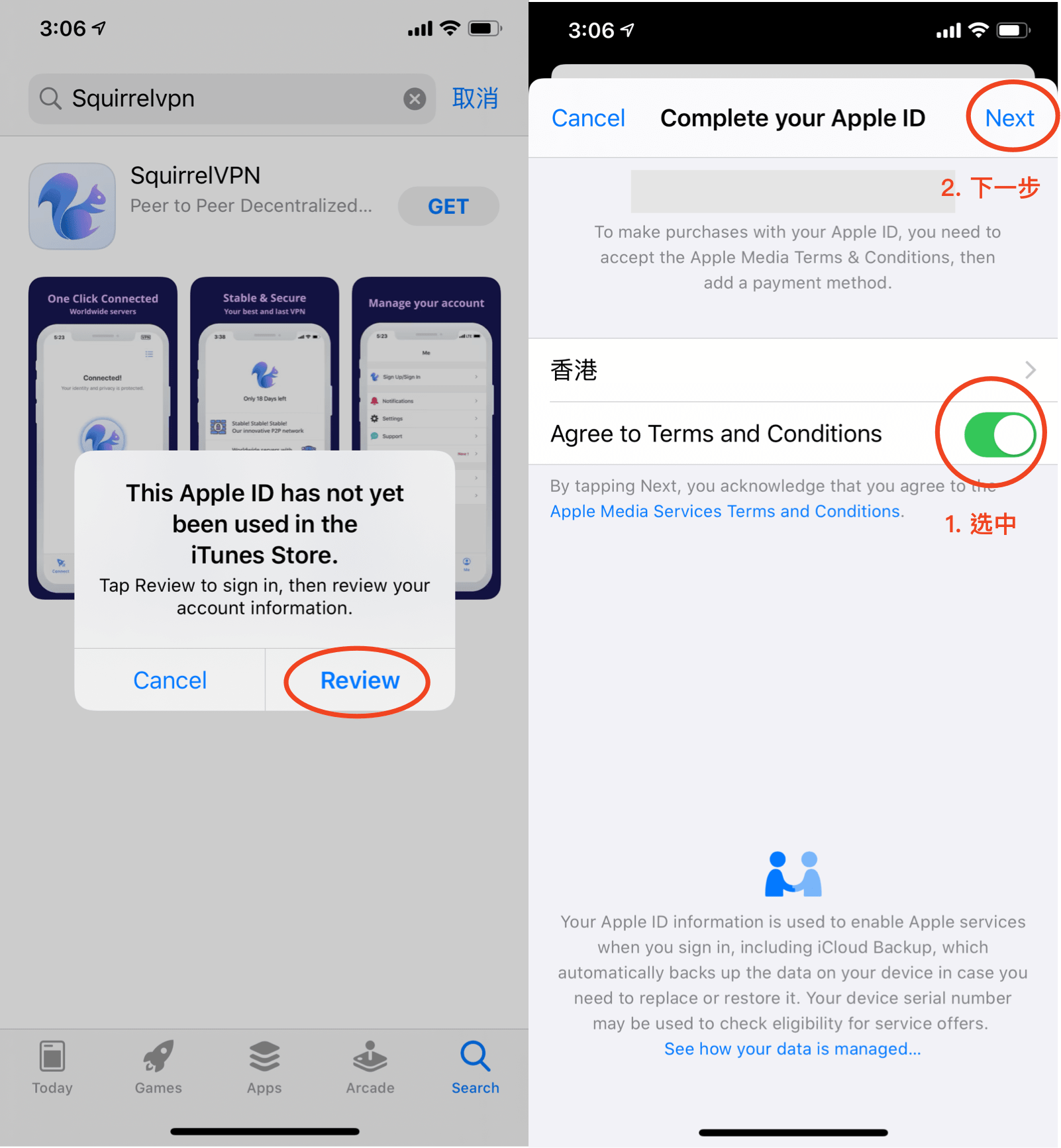
因为前边网页注册的时候填写了“付款和收货”信息,所以这里就自动填充了,点击“Next”就完成了。
(如果前边没填写的话,这里就需要补充。但此处不能选择付款方式“无”,需要回到第三步,在官网进行修改,
App Store中无法修改。)
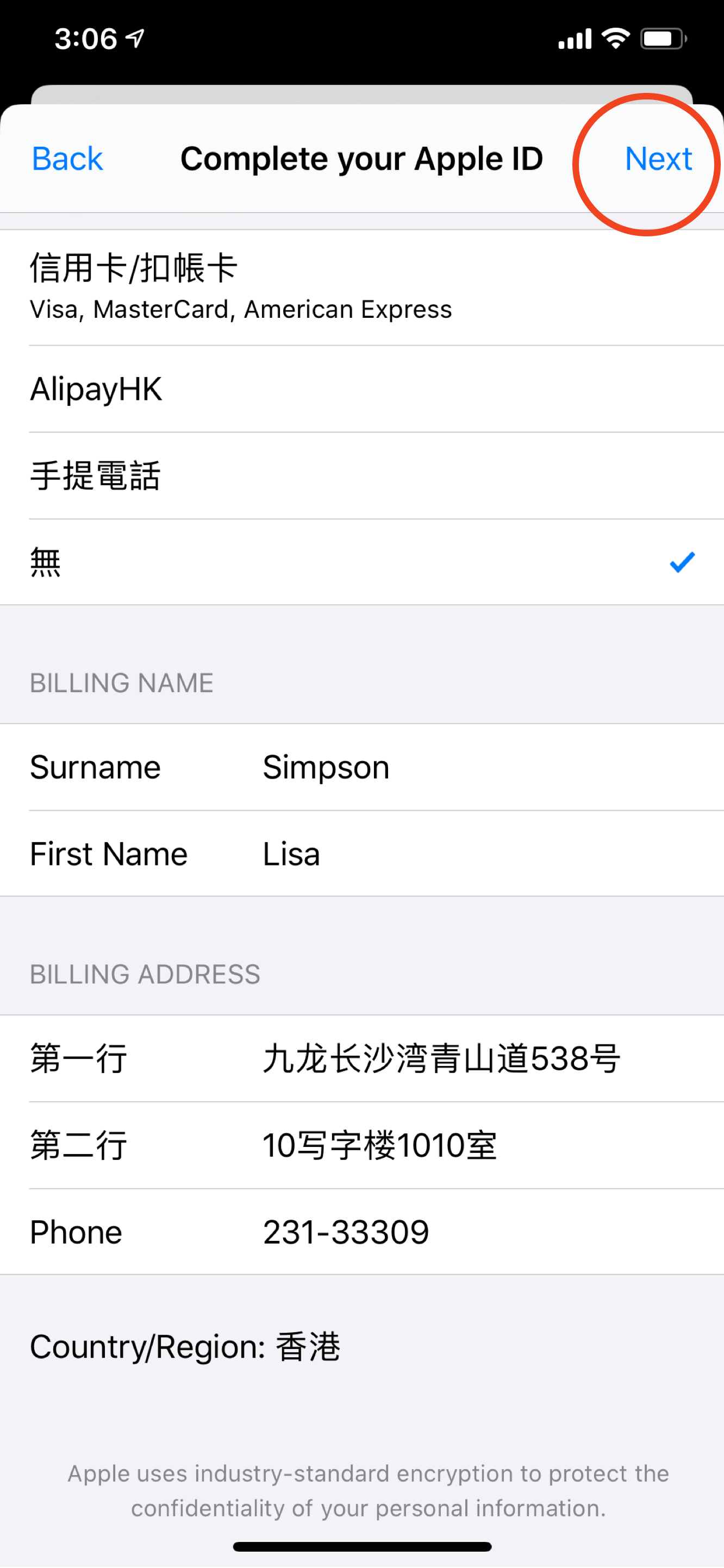
恭喜您!已完成香港苹果ID的注册。
请记好email和密码。感谢阅读!